您好,登錄后才能下訂單哦!
您好,登錄后才能下訂單哦!
這篇“VScode如何編寫第一個Python程序”文章,文中示例代碼介紹的非常詳細,具有一定的參考價值,感興趣的小伙伴們一定要參考一下,對于“VScode如何編寫第一個Python程序”,小編整理了以下知識點,請大家跟著小編的步伐一步一步的慢慢理解,接下來就讓我們進入主題吧。
Visual Studio Code 是一個運行于 OS X,Windows和 Linux 之上的,針對于編寫現代 web 和云應用的跨平臺編輯器,它為開發者們提供了對多種編程語言的內置支持,并且正如 Microsoft 在Build 大會的 keynote 中所指出的,這款編輯器也會為這些語言都提供了豐富的代碼補全和導航功能。
一、軟件下載與安裝
VScode下載地址:https://code.visualstudio.com/
Python下載地址:https://www.python.org/downloads/
二、VScode項目結構簡介
VScode使用的是文件夾命名的項目,也就是說你想寫程序的話,需要新建一個文件夾作為你的項目,這個文件夾下放你的源文件,如果需要運行,還需要在這個文件夾下新建.vscode文件夾,在.vscode文件夾下配置這個項目如何運行。
下面是一個典型的項目結構
├─項目名 │ │ 源文件1 │ │ 源文件2 │ │ …… │ │ 源文件n │ │ │ └─.vscode │ tasks.json │ settings.json
這次配置坑比較多,VScode建議將地區改為en-US,不然的話,有些命令你必須打中文,不能打英文,打中文顯示英文結果,打英文沒有結果。
當然,本文沒改地區
三、安裝Python插件
安裝Python插件能實現語法提示的一些功能,建議還是安裝一下。
打開VScode,查看-->命令面板(Ctrl+Shit+P),輸入ext install (中文輸入:擴展,然后選擇擴展:安裝擴展),在出現的搜索結果中選擇找到Python,點右邊的那一朵小云就可以安裝了。
四、新建項目和編輯源代碼
新建項目就是新建一個文件夾,筆者先在D盤新建一個PythonProject01的文件夾(這一步在系統里面建,不是VScode里),點擊VScode里的資源管理器按鈕,點擊藍色的打開文件夾按鈕
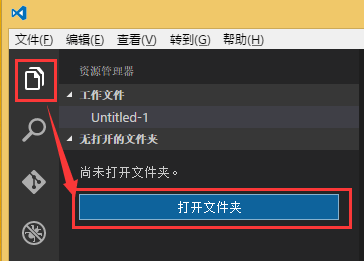
在D盤找到剛才新建的文件夾,點擊選擇文件夾
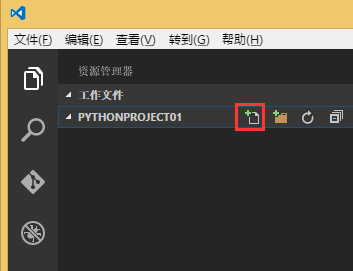
點擊新建文件的按鈕,文件名填hello.py
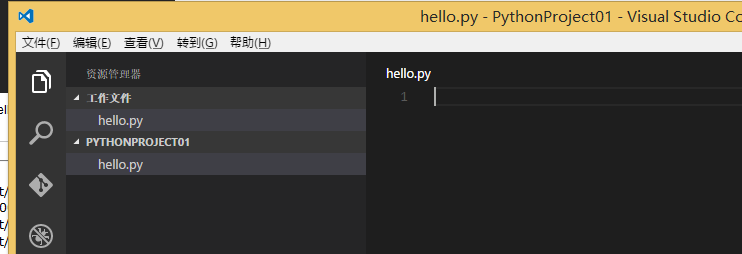
在右側的編輯窗口輸入以下代碼,保存
# -*- coding: UTF-8 -*- print "Hello,World!" print "你好,世界!"
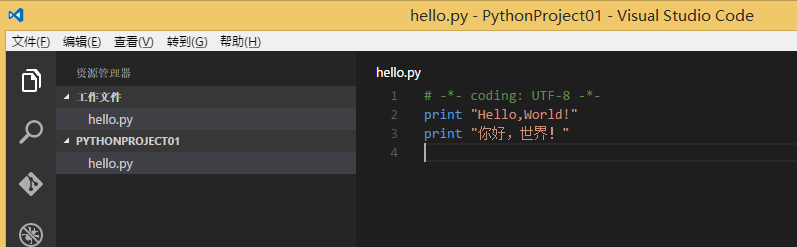
五、編輯task.json任務文件并運行該程序
查看-->命令面板(Ctrl+Shit+P),輸入Tasks: Configure Task Runner(中文輸入:任務,然后選擇任務:配置任務運行程序),選擇Other
此時VScode會自動生成.vscode文件夾并生成一個默認的task.json
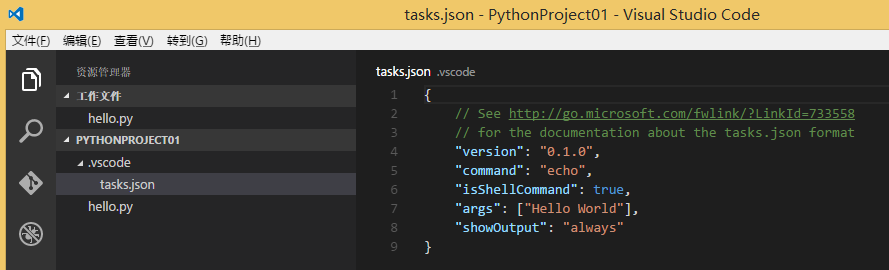
將task.json內容改為如下內容并保存
{
// See http://go.microsoft.com/fwlink/?LinkId=733558
// for the documentation about the tasks.json format
"version": "0.1.0",
"command":"python",
//"command":"D:\\Python27\\python.exe",
"isShellCommand": true,
//"args": ["${file}"], //這種寫法不能編譯
"args": ["hello.py"],
"showOutput": "always"
}新版本
{
// See https://go.microsoft.com/fwlink/?LinkId=733558
// for the documentation about the tasks.json format
"version": "2.0.0",
"tasks": [
{
"label": "echo",
"type": "shell",
"command": "d:\\ProgramData\\Anaconda3\\python.exe",
"args": [
"1.py"
],
"group": {
"kind": "build",
"isDefault": true
}
}
]
}運行方法如下:
查看-->命令面板(Ctrl+Shit+P),輸入Tasks: Run Build Task(中文輸入:任務,然后選擇 任務:運行生成任務(Ctrl+Shit+B))
結果如下:
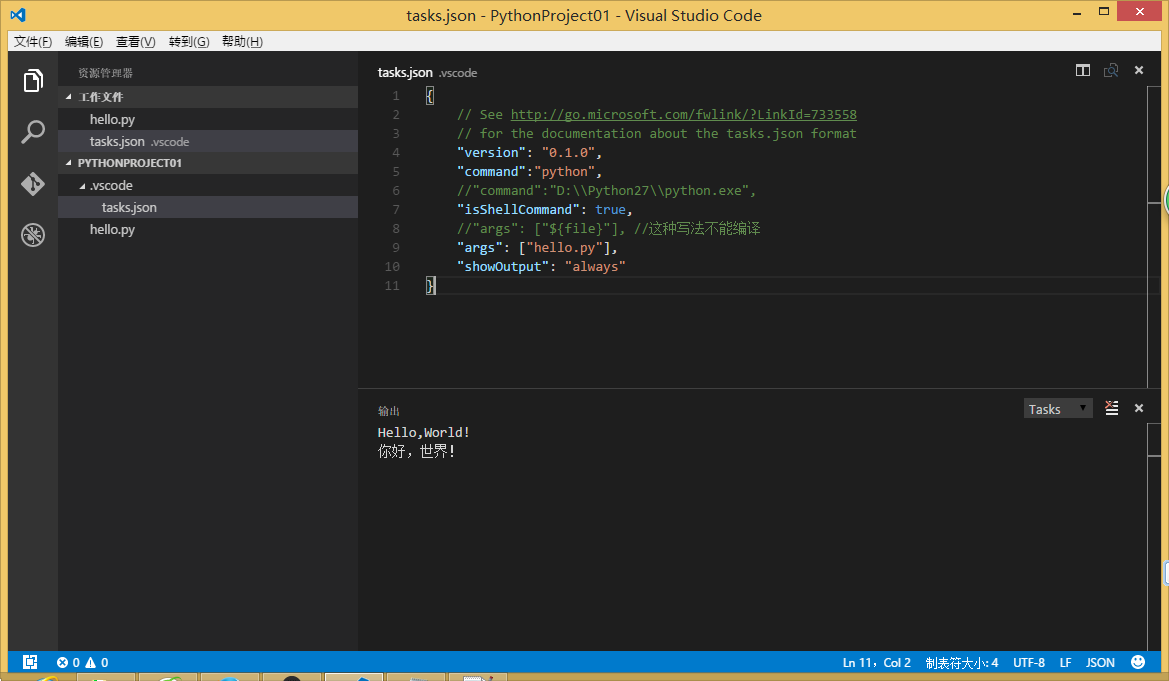
附:將語言更改為en-US
Ctrl+Shift+P,輸入語言(Language),選擇 配置語言(Configure Language),會自動出現location.json文件
添加"locale":"en-US",如下所示,保存
{
// 定義 VSCode 的顯示語言。
// 請參閱 http://go.microsoft.com/fwlink/?LinkId=761051,了解支持的語言列表。
// 要更改值需要重啟 VSCode。
"locale":"en-US"
}重啟VScode即可。
如果想改回中文,就改為"locale":"zh-CN"或者刪掉這個location.json文件。
以上是“VScode如何編寫第一個Python程序”這篇文章的所有內容,感謝各位的閱讀!相信大家都有了一定的了解,希望分享的內容對大家有所幫助,如果還想學習更多知識,歡迎關注億速云行業資訊頻道!
免責聲明:本站發布的內容(圖片、視頻和文字)以原創、轉載和分享為主,文章觀點不代表本網站立場,如果涉及侵權請聯系站長郵箱:is@yisu.com進行舉報,并提供相關證據,一經查實,將立刻刪除涉嫌侵權內容。